So fügen Sie einem vorhandenen Linux -System neue Festplatten mit LVM hinzu
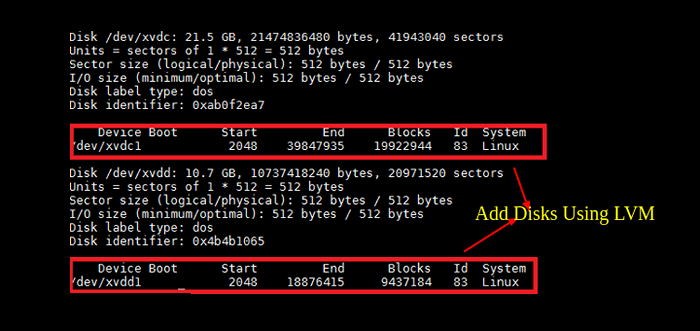
- 1603
- 146
- Matteo Möllinger
LVM (Logical Volume Management) ist eine flexible und erweiterte Option, mit der Festplatten in den meisten Hauptlinux -Verteilungen verwaltet werden können. Es ist einfach, die Festplatten mit LVM zu verwalten als die Traditionsinstrumente wie FDISK, TEILED ODER gParted.
Einige der Begriffe, die Sie während der Verwendung von LVM verstehen müssen:
- Physisches Volumen (PV): Besteht aus Rohscheiben oder RAID -Arrays oder anderen Speichergeräten.
- Volumengruppe (VG): Kombiniert die physischen Volumina in Speichergruppen.
- Logisches Volumen (LV): VGs sind in LVs unterteilt und als Partitionen montiert.
In diesem Artikel führen wir Sie durch die Schritte zur Konfiguration von Festplatten mit LVM in vorhandener Linux -Maschine, indem Sie PV, VGs und LVs erstellen.
Notiz: Wenn Sie nicht was LVM verwenden soll, können Sie mit diesen Leitfäden eine Festplatte direkt zu einem vorhandenen Linux -System hinzufügen.
- So fügen Sie einem Linux -System eine neue Festplatte hinzu
- So fügen Sie eine neue Festplatte über 2 TB dem Linux -System hinzu
Betrachten wir ein Szenario, in dem es gibt 2 HDD von 20 GB Und 10 GB, Wir müssen aber nur 2 Partitionen hinzufügen 12 GB und ein anderer 13GB. Wir können dies nur mit der LVM -Methode erreichen.
Sobald die Festplatten hinzugefügt wurden, können Sie sie mit dem folgenden Befehl auflisten.
# fdisk -l
 Überprüfen Sie Festplatten
Überprüfen Sie Festplatten 1. Jetzt verteilt sich beide Scheiben /dev/xvdc Und /dev/xvdd Verwenden Sie den Befehl fdisk wie gezeigt.
# fdisk /dev /xvdc # fdisk /dev /xvdd
Verwenden N Um die Partition zu erstellen und die Änderungen mit zu speichern w Befehl.
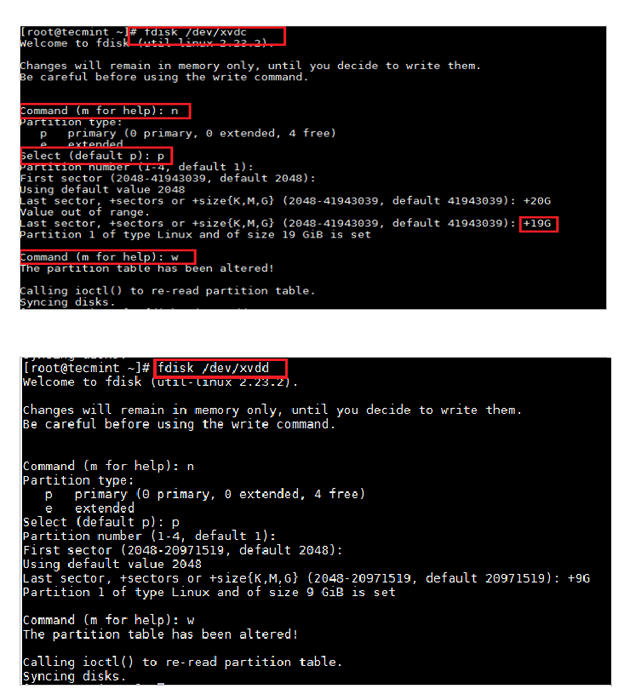 Partition Hark -Disketten
Partition Hark -Disketten 2. Verwenden Sie nach der Partitionierung den folgenden Befehl, um die Partitionen zu überprüfen.
# fdisk -l
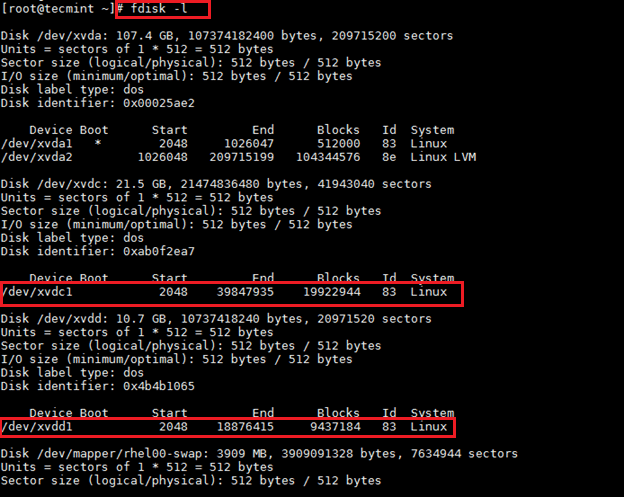 Überprüfen Sie neue Partitionen
Überprüfen Sie neue Partitionen 3. Erstellen Sie ein physisches Volumen (PV).
# pvcreate /dev /xvdc1 # pvcreate /dev /xvdd1
 Erstellen Sie physisches Volumen
Erstellen Sie physisches Volumen 4. Erstellen Sie Volumengruppe (VG).
# vgcreate testvg /dev /xvdc1 /dev /xvdd1
Hier, "testvgIst der VG -Name.
 Volumengruppe erstellen
Volumengruppe erstellen 5. Jetzt benutzen "vgDisplay”So alle Details zu den VGs im System auflisten.
# VGDisplay oder # vgDisplay testVg
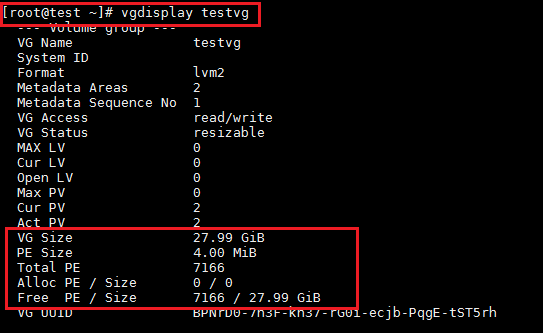 List -Volumengruppe
List -Volumengruppe 6. Erstellen Sie logische Bände (LV).
# lvcreate -n lv_data1 -Größe 12G Testvg # lvcreate -n lv_data2 -Größe 14G Testvg
Hier, "lv_data1" Und "lv_data2”Sind LV -Name.
 Erstellen Sie logische Bände
Erstellen Sie logische Bände 7. Jetzt benutzen "lvDisplaySo listen Sie alle Details zu den im System verfügbaren logischen Volumes auf.
# LVDisplay oder # LvDisplay TestVg
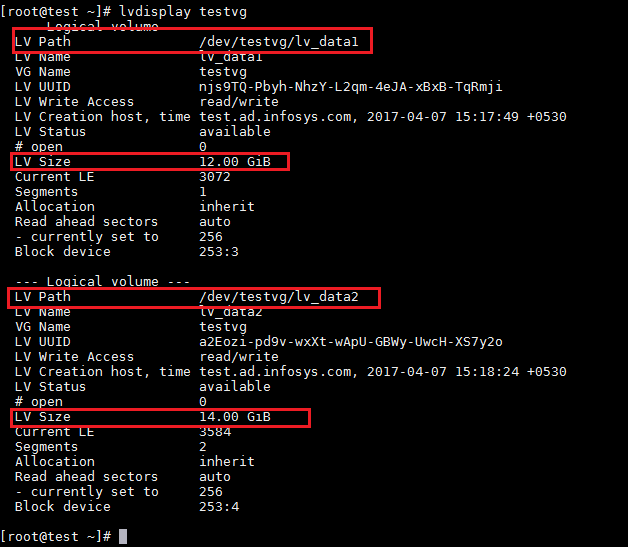 Listen Sie logische Bände auf
Listen Sie logische Bände auf 8. Formatieren Sie das logische Volum (LVs) im Ext4 -Format.
# MKFS.ext4/dev/testvg/lv_data1 # mkfs.ext4/dev/testvg/lv_data2
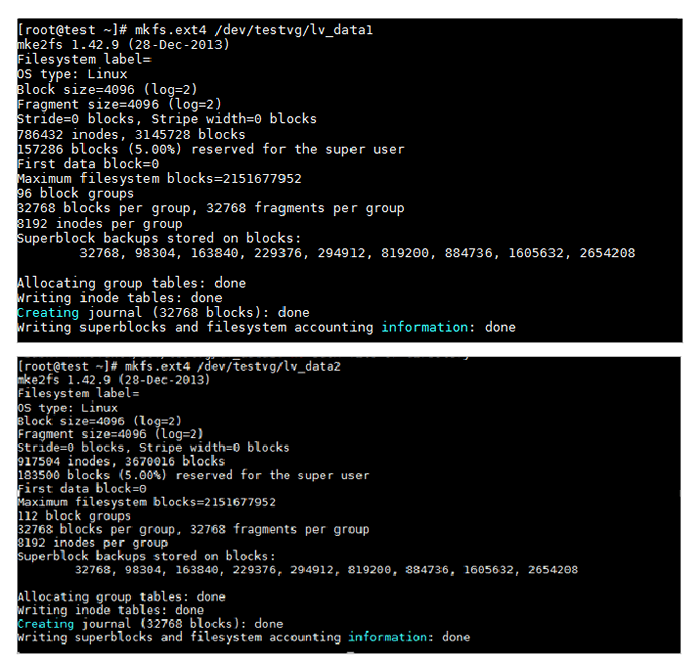 Format LV zu Ext4 -Format
Format LV zu Ext4 -Format 9. Schließlich montieren Sie das Dateisystem.
# Mount /dev /testvg /lv_data1 /data1 # mont /dev /testvg /lv_data2 /data2
Stellen Sie sicher, dass Sie erstellen Daten1 Und Daten2 Verzeichnisse vor dem Montieren des Dateisystems.
 Dateisystem montieren
Dateisystem montieren Das ist es! In diesem Artikel haben wir besprochen, wie man eine Partition mit LVM erstellt. Wenn Sie irgendwelche Kommentare oder Anfragen dazu haben, können Sie sich gerne in den Kommentaren veröffentlichen.
- « 10 Gründe, warum Sie den VI/VIM -Texteditor unter Linux verwenden sollten
- BD - Gehen Sie schnell zu einem übergeordneten Verzeichnis zurück, anstatt „CD… /… /…“ redundant zu tippen »

